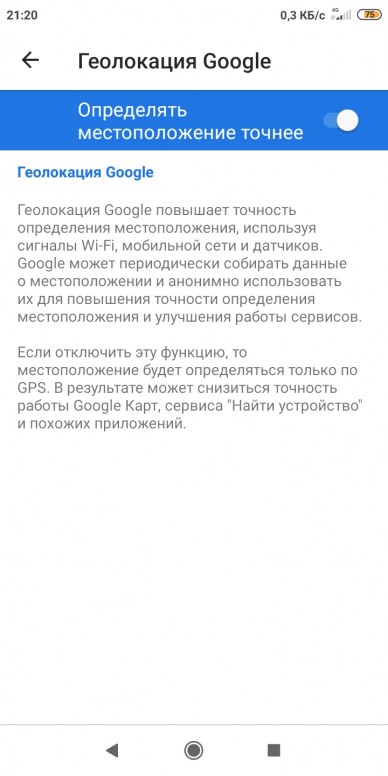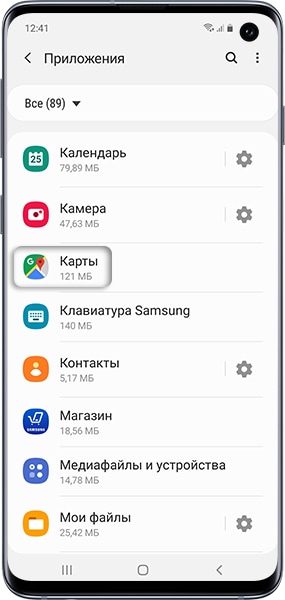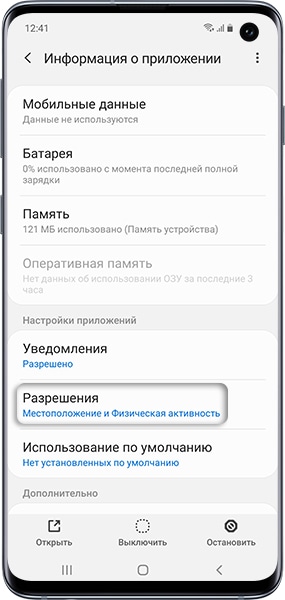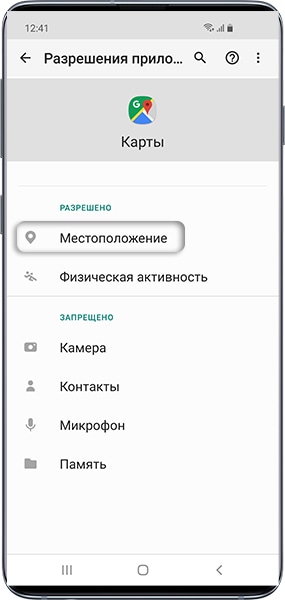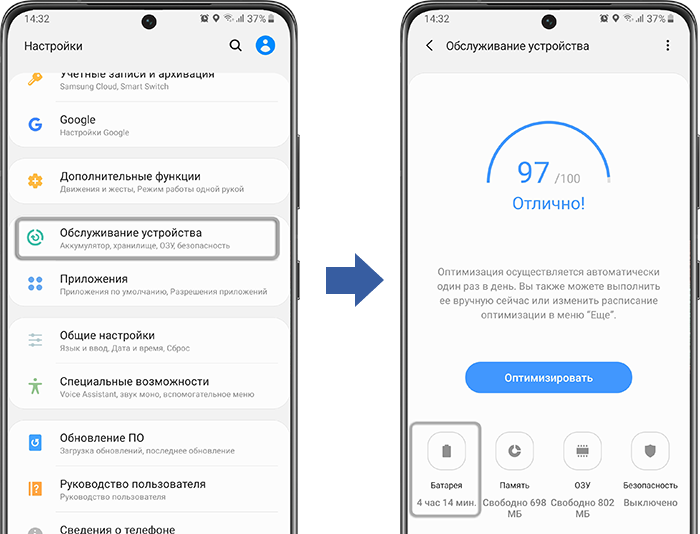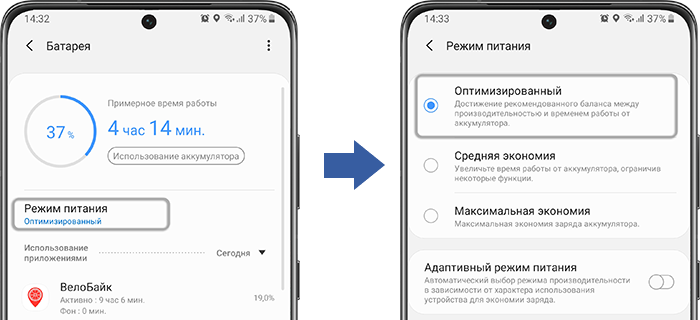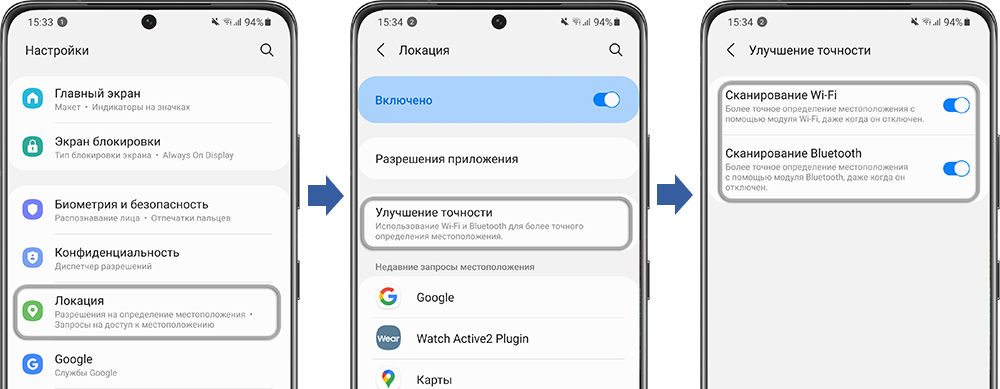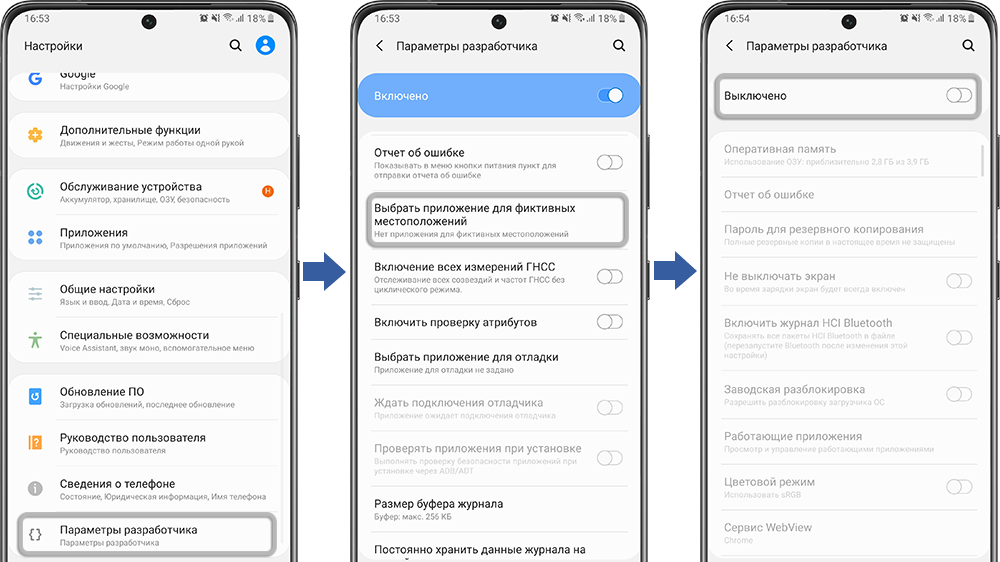Телефон неправильно определяет местоположение — что делать?
Советы и причины, из-за которых смартфон некорректно определяет местоположение.
Неточное местоположение на телефоне может говорить как о неправильной настройке геолокации, так и о неисправности GPS-приемника. Расскажем, что делать, если телефон неправильно определяет местоположение.
Почему телефон неточно определяет местоположение?
Неточное определение местоположения может возникнуть из-за временных факторов, к которым относятся следующие особенности:
Проверить, корректно ли работает определение местоположения телефона, можно в ясный день на относительно открытой местности. Вокруг не должно быть высотных зданий или деревьев с широкими лиственными кронами. Если точность повысилась, значит смартфон определяет локацию корректно. Если нет, придется воспользоваться советами, описанными ниже.
Что делать, если телефон неправильно определяет местоположение?
Если неточное местоположение не вызвано неполадками с GPS-приемников, корректную работу устройства можно вернуть самостоятельно. В первую очередь, необходимо попробовать выполнить базовые действия, которые в большинстве случаев возвращают точность геолокации:
Если проблемы с определением местоположения испытывает конкретное приложение, необходимо проверить его разрешения. Для этого нужно найти раздел «Разрешения» в настройках телефона, выбрать нужное приложение и разрешить ему определять местоположение. Кроме того, в меню этого разрешения необходимо выбрать пункт «Разрешить в любом случае».
Как увеличить точность с помощью настроек местоположения?
Точность отслеживания геолокации можно увеличить, выбрав определенные настройки в разделе «Местоположение». В зависимости от модели телефона, эти настройки могут выглядеть по-разному, поэтому перечислим несколько вариантов:
Отслеживание геолокации может происходить не только с помощью сигнала GPS, но и с помощью Wi-Fi и Bluetooth. Поэтому для повышения точности необходимо активировать для определения местоположения и то, и другое. Сделать это можно также в настройках:
Сброс данные A-GPS
Увеличить точность можно путем сброса данных A-GPS с помощью специализированных приложений, например, GPS-Status Data. Его необходимо установить на телефон, открыть, а затем выбрать пункт «Reset GPS assistance data». Если и это не помогло, необходимо проверить работу GPS-приемника.
Проверка работы GPS в телефоне
Это действие поможет выявить неполадки в работе GPS-приемника. Однако пользователю понадобится скачать и установить специализированное приложение, например, Locus Map или inViu GPS-details. Они позволят определить, насколько хорошо GPS-приемник ловит сигналы спутников. Для проверки необходимо:
После проверки пользователь сможет сделать определенные выводы:
Если телефон не увидел ни одного спутника, его стоит отнести в сервисный центр, так как этот факт говорит о неисправности GPS-приемника.
[Обсуждения] Перестал определять местоположение на основе данных сети. Только GPS
| Продолжаю задавать вопросы. После поледней обновы 11.0.1.0 до 10 андроида перестало определяться местоположение на основе сигналов сети и WiFi. Только с GPS, хотя геолокация Гугл включена. Это касается Гугл Карт и Компаса. До обновления определялась без спутников, но не точно. Даже Компас определял координаты. С чем это может быть связано? |
Screenshot_2020-07-18-21-20-25-436_com.google.android.gms.jpg (277.01 KB, Downloads: 0)
2020-07-19 02:29:00 Upload
Пробовал. Всё равно не определяет. Только когда включишь датчик GPS даже дома (а сверху еще 5 этажей), тогда определяет. Сейчас попробовал поиск устройства через «Google найти устройство» не находит на основе мобильной связи и WIFI, только с включенным датчиком позиционирования. Хотя устройство определяется, можно заблокировать его, сделать звонок и стереть данные. Странно, может это какая-то «фишка» 10 андроида?! И компас раньше без включенного датчика GPS определял координаты, а сейчас требует доступ к местуположению для отображения координат. До обновы такого запроса не было.
Leon_ID ответил: 2020-07-18 23:44:53
Пробовал. Всё равно не определяет. Только когда включишь датчик GPS даже дома (а сверху еще 5 этажей), тогда определяет. Сейчас попробовал поиск устройства через «Google найти устройство» не находит на основе мобильной связи и WIFI, только с включенным датчиком позиционирования. Хотя устройство определяется, можно заблокировать его, сделать звонок и стереть данные. Странно, может это какая-то «фишка» 10 андроида?! И компас раньше без включенного датчика GPS определял координаты, а требует доступ к местуположению для отображения координат. До обновы такого запроса не было.
Screenshot_2020-07-19-12-58-46-537_com.android.settings.jpg (267.47 KB, Downloads: 0)
2020-07-19 13:59:57 Upload
baffom
скажи почему на мирум 2 одинаковых поля
Screenshot_2020-07-19-10-13-13-703_com.android.settings.jpg (703.53 KB, Downloads: 0)
2020-07-19 14:14:03 Upload
вы не поняли чуть проблемы. при включении Местоположения, если включена Высокая точность, т.е. и GPS спутники и данные сотовых сетей, тогда MIUI игнорирует GPS, а использует только Данные сотовых вышек, или геолокацию google. (называйте как удобнее) В итоге любой навигатор некорректно работает
Решение проблем с GPS на Android
Если перестал работать GPS на Андроиде, не нужно поднимать панику. Даже пользователь без особых знаний и навыков способен наладить навигационную систему в своём телефоне.
Навигатор играет важную роль в передвижении и ориентации на местности не только для автомобилистов, но и для простых пешеходов. Система должна четко определять местоположение человека и находить оптимальный путь для достижения цели. Но, зачастую, навигатор в телефоне работает со сбоями, определяет точки ошибочно или отказывается загружаться. Так что же делать, если не работает GPS на Андроид.
Проблемы
Для начала определить характер проблемы того, что плохо ловит GPS. Различают несколько видов таких неисправностей.
Если плохо работает GPS на Андроиде, что делать в таком случае. Для устранения проблем любого характера рекомендуется:
В большинстве случаях подобные решения помогают избавиться от проблемы. Если телефон продолжает плохо работать с GPS или не ловит GPS совсем, рекомендуется провести подробную диагностику устройства.
Внутренние причины
Если плохо ловит GPS, то существует вероятность того, что проблема исходит из аппаратной части. Причинами сбоев могут являться:
Проблему со слабым модулем сможет решить только технический специалист. Навигатор ремонтируется или полностью заменяется. Неопытному пользователю телефона не рекомендуется самому чинить навигационную систему.
Для решения второй проблемы рекомендуется снять чехол и заменить его на соответствующую защиту, но из другого материала.
Аппаратные причины считаются поломками повышенной сложности. Если пользователь диагностировал проблемы в этой части, телефон рекомендуется отнести в сервисный ремонт. Специалист решит проблему того, что Android не видит GPS спутники (отказывается ловить).
Внимание! Если устройство Android не ловит спутники GPS (проверить их наличие можно через инженерное меню), то дело в аппаратной части телефона.
Внешние причины
К внешним причинам неполадок относятся проблемы с программным обеспечением. К таким ошибкам относятся:
Программные ошибки пользователю под силу решить самому, но действовать нужно аккуратно, чтобы не повредить системные файлы.
Неправильная настройка
Если перестал работать GPS на Андроиде, рекомендуется, прежде всего, проверить настройки навигатора в системе. Для этого придерживайтесь следующего плана:
Для проверки работы аппаратной части переключить режим на «Экономия заряда батареи». В этом режиме телефон для определения местоположения использует только мобильную связи и Wi-Fi сеть. Если на этом режиме карты работают исправно, то источник проблемы находится в аппаратной части. В таком случае телефон необходимо отнести к специалисту.
Сбои в работе прошивки
Если параметры настройки установлены верно, то проблема может лежать в сбоях работы прошивки. Решение проблемы с GPS решается с помощью обновления прошивки.
Перед обновлением прошивки рекомендуется проверить память телефона и загрузку процессора.
Важно! Для определения местоположения телефон тратит некоторое количество ресурсов. Если на устройстве недостаточно памяти, то местоположение будет определяться неверно.
Перед обновлением прошивки личные файлы (фотографии, документы), установленные на телефон, рекомендуется перенести на другое устройство. Файлы с телефона будут удалены.
В большинстве случаев жесткая перезагрузка помогает решить проблему (если она относится к программной части).
Настройка A-GPS через инженерное меню
A-GPS (Assisted GPS) – технология, которая позволяет определять местоположение не только через спутники, но и благодаря внешним факторам. Функция A-GPS позволяет улучшить определение координат и ускорить этот процесс. Улучшение сигнала доступно не только с помощью функции A-GPS. В статье «Сигнал GPS потерян», рассказано о том, как улучшить GPS-прием за короткий срок.
Если GPS Андроид не видит спутники, то воспользуйтесь настройками A-GPS через системное (инженерное) меню.
Внимание! Рекомендуется не включать A-GPS через инженерное меню неопытным пользователям. При работе с ним есть риск навредить системе. Каждый пользователь, выполняющий в нем какие-то действия, делает все на собственный страх и риск, под собственную ответственность.
Для настройки A-GPS через инженерное меню нужно выполнить действия в следующей последовательности.
Настройка A-GPS в инженерном меню завершена. После проведения манипуляций рекомендуется выйти из инженерного меню, дабы не навредить системе.
Заключение
Прежде чем проводить жесткую перезагрузку или заходить в инженерное меню, пользователь должен попытаться ответить на вопрос «Почему не работает GPS на телефоне?» Ответ на вопрос поможет найти указанная выше информация.
Если плохо работает GPS на телефоне или GPS перестал работать, то это не повод расстраиваться. Дело в неправильных настройках или сбоях в программном обеспечении. Подобную проблему под силу решить обычному пользователю. Нести телефон в сервисный центр нужно только в том случае, если источник проблемы в аппаратной части.
Почему не работает геолокация на смартфоне
Функция GPS в последнее время приобретает всё большую популярность, и не только среди владельцев автомобилей, но и у обычных пешеходов.
Геопозиционирование определяет местонахождение Вас и Вашего смартфона, помогает строить пешие и автодорожные маршруты, найти нужное место на карте. Но, к сожалению, ошибки в работе систем навигации – довольно распространённая проблема, особенно среди владельцев смартфонов китайских производителей.
В этой статье мы попробуем разобраться, почему не работает GPS на андроид и разберём все методы решения данной проблемы.
Проблемы с GPS
Навигационный модуль, часто используемый приложениями для определения местоположения, может давать сбой разного типа.
Если раньше телефон отлично работал с системой навигации, может помочь перезагрузка смартфона или перемещение к другому участку карты. Если же проблема возникла в новом девайсе или постоянно повторяется, необходимо выявить причины ошибки и устранить их.
Причины отсутствия сигнала
Почему же всё-таки не работает GPS? Если это не проблема сборки аппарата, устраняемая только специалистами сервисного центра, причинами неполадок могут стать:
Первое, что нужно сделать – снять чехол и проверить работу GPS без него.
Если проблема осталась, переходим к проверке настроек геолокации и правильности прошивки, выявлению проблем по аппаратной части.
Некорректная настройка
Программная сторона ошибки неработающего модуля GPS заключается в неправильно выставленных параметрах в «Настройках».
Для повышения точности определения местоположения, система android использует технологию A-GPS, то есть использует сотовые и Wi-Fi сети. Если в телефоне выставлен способ обнаружения «Только спутники», стоить изменить его на «Только мобильные сети». Если это не помогло, дело явно в самом аппарате.
На крайний случай, можно воспользоваться сбросом настроек сети и навигации во вкладке «Восстановление и сброс». Это может решить проблему, однако вместе с GPS будут сброшены данные сотовых сетей и пароли от точек доступа Wi-Fi.
Неправильная прошивка
Если GPS на андроиде не работает из-за прошивки, эту ситуацию можно легко решить посредством перепрошивки устройства.
Брать файлы прошивки лучше с проверенных сайтов наподобие 4PDA, и только именно для своей модели устройства, иначе рискуете получить «кирпич» вместо работающего девайса.
Конечно, перед любыми манипуляциями с прошивкой лучше сделать бэкап, то есть резервную копию. В случае «окирпичивания» устройства, она поможет вернуть девайс к первоначальному виду.
Калибровка модуля
На смартфоне также можно попытаться выполнить калибровку. Для этого придётся скачать специальное приложение из Play Market, например «Essentialsetup». Разобраться в нём не сложно, само тестирование длиться не больше десяти минут. После завершения калибровки – включить навигацию по спутникам.
Проблемы с аппаратной частью
Некачественный модуль спутниковой связи – частый прокол в китайских смартфонах бюджетного сегмента. Решить данную проблему можно только в сервисном центре, где дефектную модель заменят на новый, работающий.
Заключение
Поход в сервисный центр – крайняя мера, применяемая к устройствам действительно плохой сборки. Обычно, если смартфон не из дешёвых, проблемы с аппаратной частью возникают крайне редко, а системы навигации будут работать исправно после обычных настроек геолокации.
Но копать «глубже» в одиночку точно не следует – даже гарантия не спасёт от повреждений, нанесённых неопытным пользователем.
Что делать, если Samsung Galaxy неверно определяет ваше местоположение
Сложность


GPS-модуль принимает сигналы от спутников и определяет координаты вашего устройства.

Почему местоположение на карте отображается неверно?
1. Слабый сигнал GPS из-за помех
GPS на вашем мобильном устройстве лучше всего работает в тех областях, где сигнал принимается без помех. Для хорошей связи со спутниками необходимо открытое пространство.
2. Нет GPS сигнала.
3.Если вашему GPS-модулю не “угрожают” здания, облачное небо и он включен, но по-прежнему не работает корректно, попробуйте следующее:
Прежде чем приступать к настройке, проверьте актуальность версии Вашего ПО:
Откройте меню «Настройки» > «Обновление ПО» > «Загрузка и установка».
Загрузите актуальную версию ПО при ее наличии.
Шаг 1. Измените настройки разрешений для приложений, использующих сигнал GPS
Перейдите в раздел «Настройки» → «Приложения» и выполните описанные ниже действия:
В списке приложений выберите приложение, которое использует сигнал GPS, например «Google Карты».
Выберите «Разрешить в любом режиме».
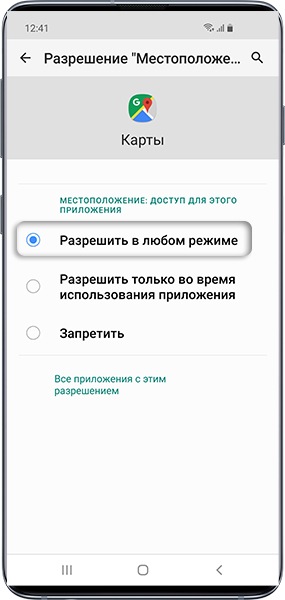
Согласно новой политике Google в Android 10 Q OS, каждое приложение, использующее GPS, должно иметь разрешение на определение местоположение.
Проверьте, является ли версия каждого приложения последней. Если нет, пожалуйста, обновите его до последней версии.
Мы рекомендуем проверить, появляется ли проблема при использовании других приложений с GPS.
Шаг 2. Измените режим энергосбережения на своем мобильном устройстве
Если включен режим энергосбережения или экран устройства выключен, приложения, использующие сигнал GPS, могут не предоставлять данные в режиме реального времени. Пожалуйста, измените настройки режима питания на высокую производительность или оптимизированный.
Перейдите в «Настройки» → «Обслуживание устройства».
Выберите «Режим питания».
Выберите «Оптимизированный» или «Высокая производительность».
Шаг 3. Проверьте приложения в спящем режиме
Если вы добавили приложение, которое использует GPS, в список спящих приложений на своем мобильном устройстве, вы можете не получать обновления или уведомления, поскольку оно не работает в фоновом режиме. Чтобы исключить приложение из списка спящих, выполните следующие действия.
Перейдите в «Настройки» → «Обслуживание устройства».
Выберите «Мониторинг энергопотребления приложений».
Выберите «Приложения в спящем режиме».
Если в списке есть приложение, которое использует GPS, нажмите значок корзины в правом верхнем углу.
Отметьте приложение и нажмите «Удалить».
Шаг 4. Включите функцию улучшения точности
Перейдите в «Настройки» → «Локация».
Выберите «Улучшение точности».
Включите «Сканирование Wi-Fi» и «Сканирование Bluetooth».
Шаг 5. Проверьте, отключены ли фиктивные местоположения
Для проверки Вам необходимо войти в режим разработчика.
Откройте меню «Настройки» → «Сведения о телефоне» → «Сведения о ПО».
Нажмите 10 раз на пункт «Номер сборки». На экране появится надпись «Режим разработчика включен».
Вернитесь в меню «Настройки», выберите пункт «Параметры разработчика».
Найдите пункт «Выбрать приложение для фиктивных местоположений». Убедитесь, что приложений в этом пункте нет.
Если ваше местоположение постоянно определяется неверно во всех приложениях даже после обновления устройства до последней версии программного обеспечения и использования указанных выше методов, пожалуйста, обратитесь в ближайший авторизованный сервисный центр Samsung.
Примечание: скриншоты устройства и меню могут отличаться в зависимости от модели устройства и версии программного обеспечения.